Теперь почти любой может стать оператором облачной АТС. В предыдущей статье мы говорили о том, как это сделать, имея всего один сервер, сегодня речь пойдет о ситуации, когда серверов несколько (кластер) и нужно централизованное управление.

Вы можете управлять своими АТС через Партнёрский Портал 3CX. Можно динамически создавать и удалять отдельные телефонные станции. По шагам это выгладит так:
Шаг 1: Создание Google Cloud Account
Партнёрский Портал 3CX использует Google Cloud DNS для автоматического создания необходимых записей. Для начала нужно создать Google Cloud account, подробнее здесь:
https://cloud.google.com/dns/
После того как вы это сделали, на портале перейдите в раздел Virtual PBX Instances > Virtual PBX Settings, раздел Google Cloud DNS Settings и заполните необходимые поля:

Перед тем как создать АТС нужно сделать по крайней мере один серверный кластер. Кластер — это группа серверов, каждый из которых может быть расположен в разных дата-центрах, разных регионах или просто сервера с различными характеристиками или SLA. Для создания виртуальной АТС всегда выбирается сервер с наименьшей нагрузкой.
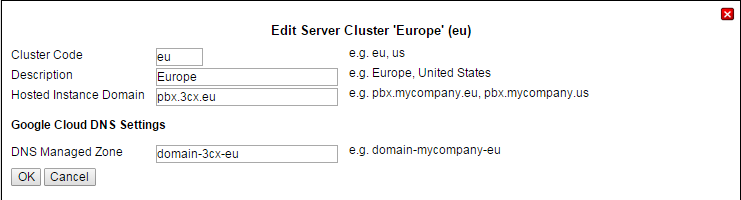
1. Перейдите во вкладку Server Clusters.
2. Нажмите Add чтобы воздать новый кластер.
3. Enter a Cluster Code -уникальный внутренний 4-х символьный код, состоит из букв и цифр, нужен для идентификации кластера. Используется для ссылки на кластер в Web Forms
4. Description — Обычное текстовое описание.
5. Hosted Instance Domain — доменное имя кластера. Отельные АТС будут поддоменами, например, user1.pbx.mycompany.eu. Обычно требуется установить доверенный SSL сертификат для домена и всех серверов кластера.
6. DNS Managed zone: нужно взять из Google DNS Account.
Скачайте и установите 3CX Phone System 14 на каждый из серверов. При установке обязательно нужно выбрать опцию Multiple. Это позволит установить до 25 на каждый из серверов. Когда будут установлены все сервера можно начинать добавление АТС.

1. В 3CX ERP, перейдите в Virtual PBX Instances > Virtual PBX Servers.
2. Нажмите Add и укажите данные сервера:
• Server Cluster — выберите кластер из выпадающего списка. В примере мы выбираем кластер в Азии.
• Unique name — внутреннее имя сервера. Может совпадать с FQDN.
• FQDN - доменное имя. Не указывайте IP-адрес. Если вы используете SSL сертификат от провайдера типа Thawte или Verisign, нужно указать доменное имя соответствующее сертификату (например, *.mycompany.eu);
Партнерский Портал будет сам создавать DNS записи типа CNAME для пользовательских АТС.
Обратите внимание, что Портал не создаст запись типа A. Это обязанность администратора.
• System Id - по-умолчанию ‘phonesystem’. Это имя конкретной АТС;
• Password - Пароль от АТС. Свой для каждой инсталляции;
• Omit from pool - Нужен для тестов. По умолчанию Портал создает, удаляет и редактирует данные АТС. Включите эту опцию если выходите удалять и создавать IP АТС через Cloud Manager.
• Untrusted SSL - При установке 3CX Phone System требуется подтвержденный SSL сертификат или 3CX может сгенерить не подтвержденный собственный SSL сертификат. Включите эту опцию если планируется сертификат от 3CX.
3. Повторите шаги чтобы добавить еще серверов.
Чтобы добавить телефонную станцию:
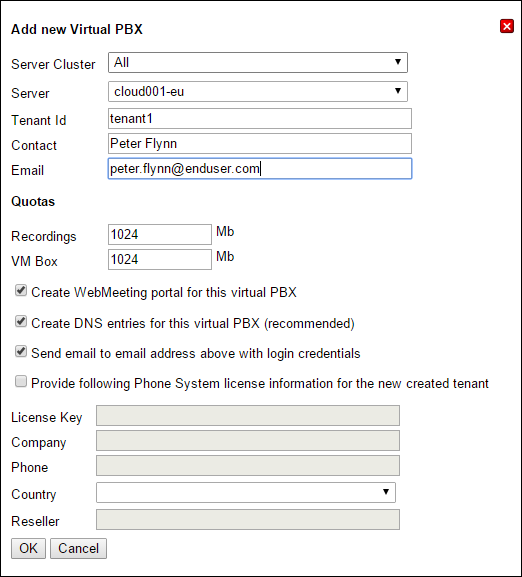
1. Нажмите Virtual PBX instances > Add
2. Выберите кластер.
3. Выберите на каком из серверов кластера будет добавлена АТС.
4. Введите Tenant ID — это может быть название компании.
5. Укажите контактное лицо и email.
6. Укажите квоту для голосовой почты и для записи разговоров в МБ. По умолчанию — 1 Гб для каждой из фич.
7. Если для АТС нужно активировать лицензию, поставьте галочку “Use the following license key” и укажите данные конечного пользователя.
8. Нажмите OK, чтобы создать АТС.
9. Данные для доступа буду отправлены по email.
Вы можете управлять всеми виртуальными АТС через этот интерфейс:
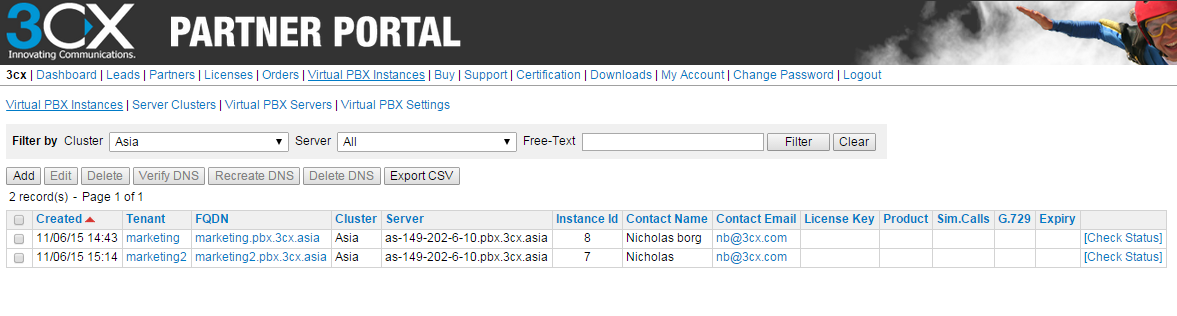
Для поверки статуса АТС, нажмите [Request Status]:


Что для этого нужно?
- Качаем бесплатную платформу для хостинга здесь. (это ничего не стоит)
- Регистрируемся как партнер 3CX здесь, т.к. централизованное управление идет через Партнерский Портал (это тоже бесплатно)
- Несколько серверов или виртуальных машин
Способ 1: Создание IP АТС через Партнерский Портал (ERP)
Вы можете управлять своими АТС через Партнёрский Портал 3CX. Можно динамически создавать и удалять отдельные телефонные станции. По шагам это выгладит так:
Шаг 1: Создание Google Cloud Account
Партнёрский Портал 3CX использует Google Cloud DNS для автоматического создания необходимых записей. Для начала нужно создать Google Cloud account, подробнее здесь:
https://cloud.google.com/dns/
После того как вы это сделали, на портале перейдите в раздел Virtual PBX Instances > Virtual PBX Settings, раздел Google Cloud DNS Settings и заполните необходимые поля:
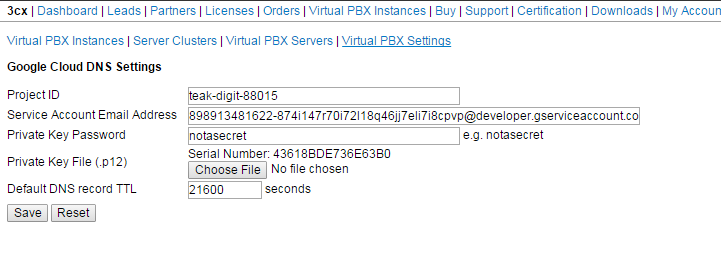
- Project ID — нужно взять из Google Cloud developer console (https://console.developers.google.com/);
- Service Account Email Address — Нужно создать сервисный аккаунт для проекта Google Cloud, это делается через APIs & Auth > Credentials. Будет создан файл с открытым/закрытым ключом (.p12) с помощью которого Партнёрский Портал авторизуется на Google Cloud. Вы получите Server Account Client ID и email адрес как идентификатор сервиса. Укажите здесь этот email;
- Private Key File — загрузите файл в открытым/закрытым ключом;
- Private Key Password — Закрытый ключ зашифрован паролем. Укажите его в этом поле. Если не указано другого, то по умолчанию пароль “notasecret” (вы можете поменять его).
- Здесь указывается TTL по умолчанию.
Шаг 2: Создание кластера
Перед тем как создать АТС нужно сделать по крайней мере один серверный кластер. Кластер — это группа серверов, каждый из которых может быть расположен в разных дата-центрах, разных регионах или просто сервера с различными характеристиками или SLA. Для создания виртуальной АТС всегда выбирается сервер с наименьшей нагрузкой.

1. Перейдите во вкладку Server Clusters.
2. Нажмите Add чтобы воздать новый кластер.
3. Enter a Cluster Code -уникальный внутренний 4-х символьный код, состоит из букв и цифр, нужен для идентификации кластера. Используется для ссылки на кластер в Web Forms
4. Description — Обычное текстовое описание.
5. Hosted Instance Domain — доменное имя кластера. Отельные АТС будут поддоменами, например, user1.pbx.mycompany.eu. Обычно требуется установить доверенный SSL сертификат для домена и всех серверов кластера.
6. DNS Managed zone: нужно взять из Google DNS Account.
Шаг 3: Создание сервера виртуальных АТС
Скачайте и установите 3CX Phone System 14 на каждый из серверов. При установке обязательно нужно выбрать опцию Multiple. Это позволит установить до 25 на каждый из серверов. Когда будут установлены все сервера можно начинать добавление АТС.
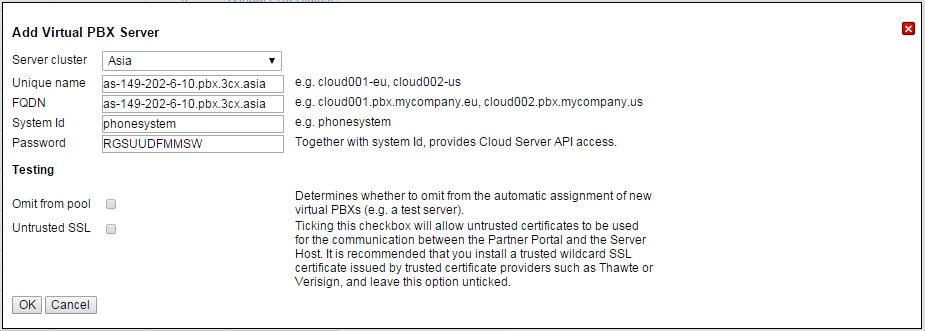
1. В 3CX ERP, перейдите в Virtual PBX Instances > Virtual PBX Servers.
2. Нажмите Add и укажите данные сервера:
• Server Cluster — выберите кластер из выпадающего списка. В примере мы выбираем кластер в Азии.
• Unique name — внутреннее имя сервера. Может совпадать с FQDN.
• FQDN - доменное имя. Не указывайте IP-адрес. Если вы используете SSL сертификат от провайдера типа Thawte или Verisign, нужно указать доменное имя соответствующее сертификату (например, *.mycompany.eu);
Партнерский Портал будет сам создавать DNS записи типа CNAME для пользовательских АТС.
Обратите внимание, что Портал не создаст запись типа A. Это обязанность администратора.
• System Id - по-умолчанию ‘phonesystem’. Это имя конкретной АТС;
• Password - Пароль от АТС. Свой для каждой инсталляции;
• Omit from pool - Нужен для тестов. По умолчанию Портал создает, удаляет и редактирует данные АТС. Включите эту опцию если выходите удалять и создавать IP АТС через Cloud Manager.
• Untrusted SSL - При установке 3CX Phone System требуется подтвержденный SSL сертификат или 3CX может сгенерить не подтвержденный собственный SSL сертификат. Включите эту опцию если планируется сертификат от 3CX.
3. Повторите шаги чтобы добавить еще серверов.
Шаг 4: Создание виртуальной АТС
Чтобы добавить телефонную станцию:
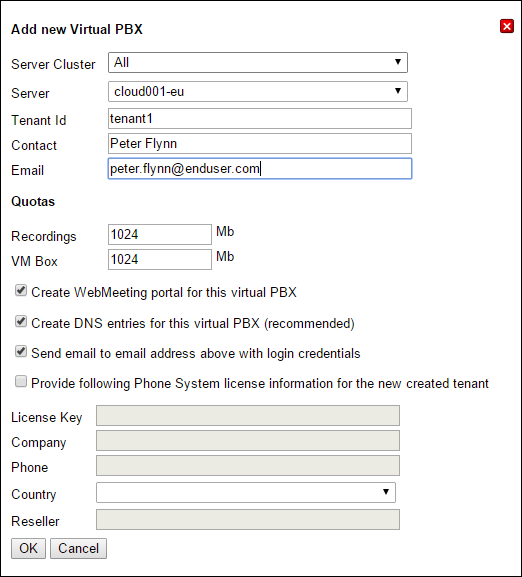
1. Нажмите Virtual PBX instances > Add
2. Выберите кластер.
3. Выберите на каком из серверов кластера будет добавлена АТС.
4. Введите Tenant ID — это может быть название компании.
5. Укажите контактное лицо и email.
6. Укажите квоту для голосовой почты и для записи разговоров в МБ. По умолчанию — 1 Гб для каждой из фич.
7. Если для АТС нужно активировать лицензию, поставьте галочку “Use the following license key” и укажите данные конечного пользователя.
8. Нажмите OK, чтобы создать АТС.
9. Данные для доступа буду отправлены по email.
Управление Виртуальными АТС
Вы можете управлять всеми виртуальными АТС через этот интерфейс:

Для поверки статуса АТС, нажмите [Request Status]:
